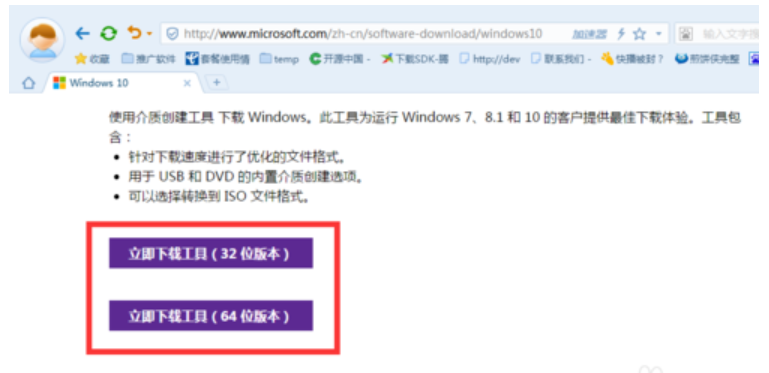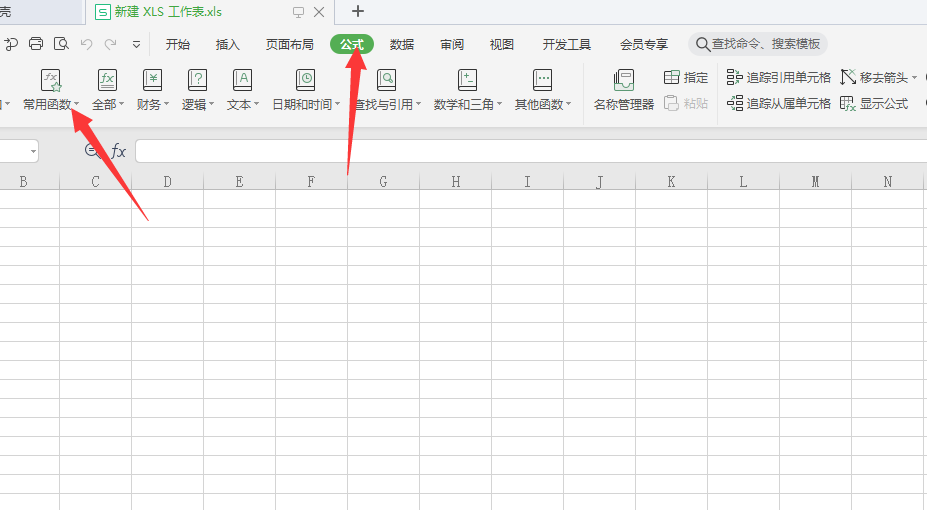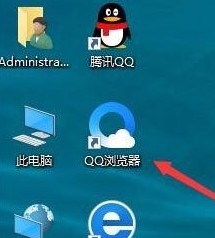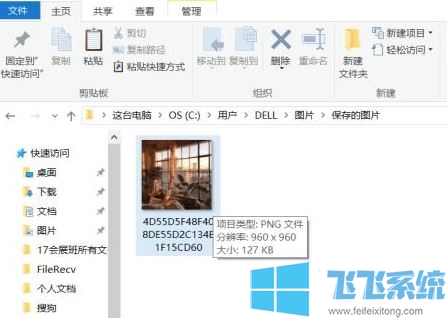Win10系统无法启用文件历史记录怎么办?
- 编辑:飞飞系统
- 时间:2020-11-09
在win10系统中打开保留文件的历史记录界面,出现了无法启用文件历史记录:无法启动服务,原因可能是已被禁用或与其相关联的设备没有启动的故障问题,该如何解决呢?下面飞飞系统给大家介绍下相关处理方法!
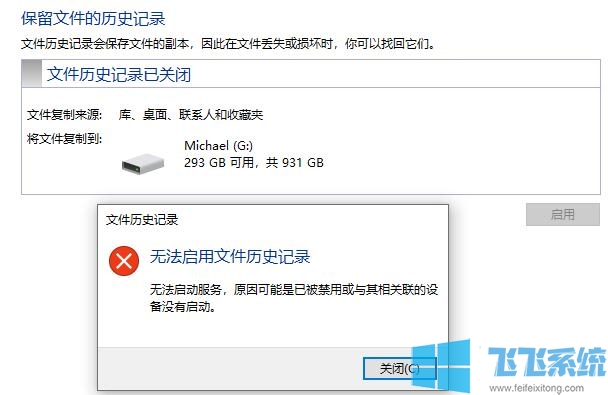
1、打开【开始】菜单,输入cmd,右键选择【以管理员身份运行】
2、执行以下命令,重置组策略:
RD /S /Q "%WinDir%System32GroupPolicyUsers"
RD /S /Q "%WinDir%System32GroupPolicy
3、重启设备
4、重启后重复步骤1,执行以下命令:
gpupdate /force
5、重启设备,按Windows+R键,打开运行,输入gpedit.msc 打开组策略;
6、在左侧依次展开:计算机配置—管理模板—Windows组件—文件历史记录中的关闭文件历史记录;
7、在关闭文件历史记录设置中,进行配置,已启用:用户无法激活文件历史记录来创建定期备份;
已禁用或未配置:用户可以激活文件历史记录来创建定期自动备份,点击“确定”保存设置。
以上便是飞飞系统小编给大家分享介绍的Win10系统无法启用文件历史记录!
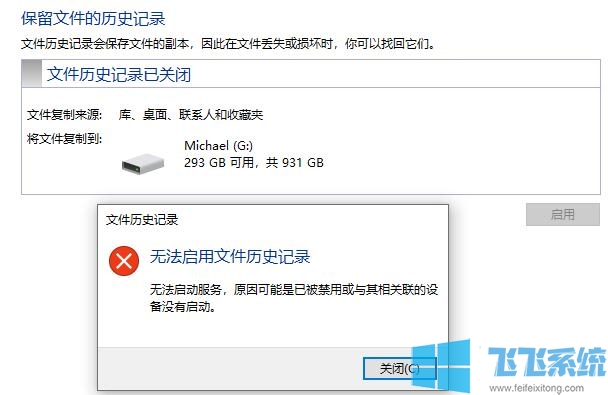
Win10系统无法启用文件历史记录 解决方法
重置组策略:1、打开【开始】菜单,输入cmd,右键选择【以管理员身份运行】
2、执行以下命令,重置组策略:
RD /S /Q "%WinDir%System32GroupPolicyUsers"
RD /S /Q "%WinDir%System32GroupPolicy
3、重启设备
4、重启后重复步骤1,执行以下命令:
gpupdate /force
5、重启设备,按Windows+R键,打开运行,输入gpedit.msc 打开组策略;
6、在左侧依次展开:计算机配置—管理模板—Windows组件—文件历史记录中的关闭文件历史记录;
7、在关闭文件历史记录设置中,进行配置,已启用:用户无法激活文件历史记录来创建定期备份;
已禁用或未配置:用户可以激活文件历史记录来创建定期自动备份,点击“确定”保存设置。
以上便是飞飞系统小编给大家分享介绍的Win10系统无法启用文件历史记录!